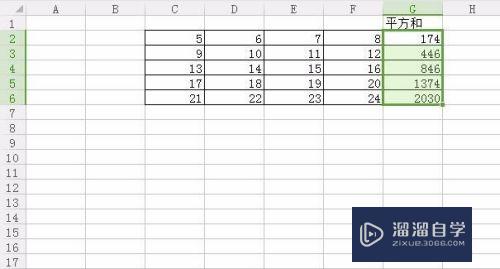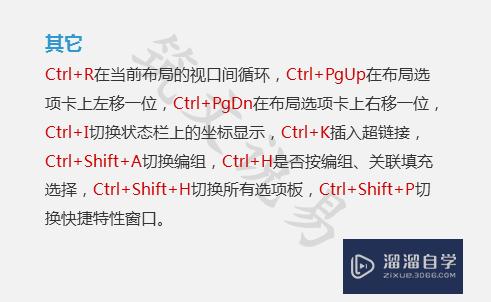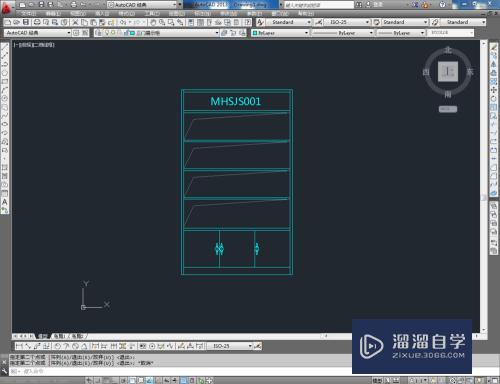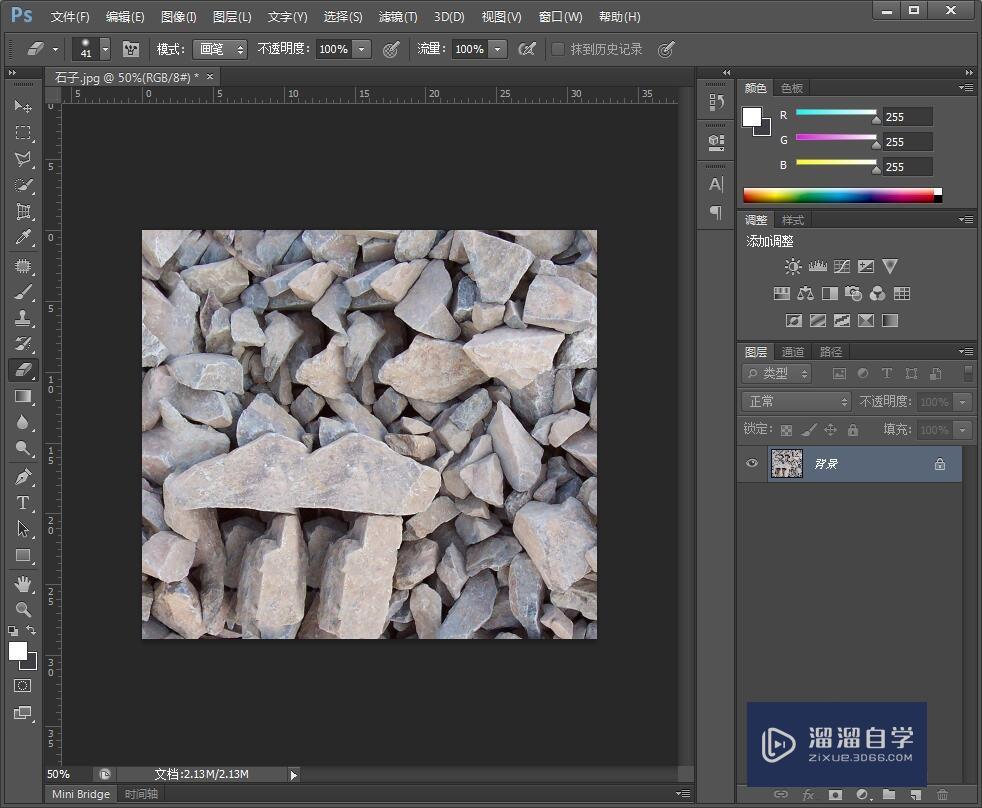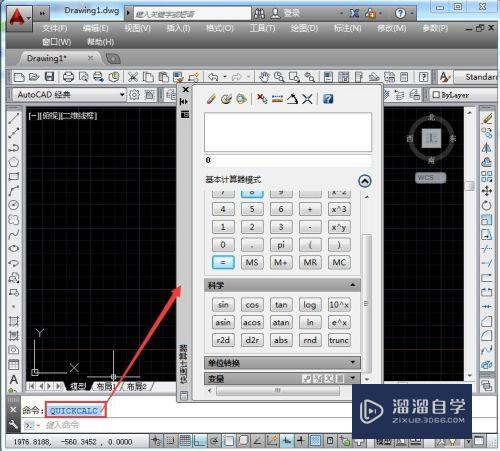PS抠图的几种方法(ps抠图的几种方法图片)优质
在PS中。抠图的方法十分的多。没有那个方法是固定的。最重要的是灵活变通。今天小渲主要来为大家分享下。PS抠图的几种方法。希望能给大家带来帮助。
工具/软件
硬件型号:华硕(ASUS)S500
系统版本:Windows7
所需软件:PS CS6
方法一:魔棒工具
第1步
打开ps。将图片置入
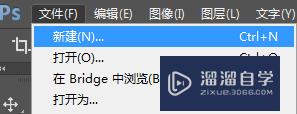
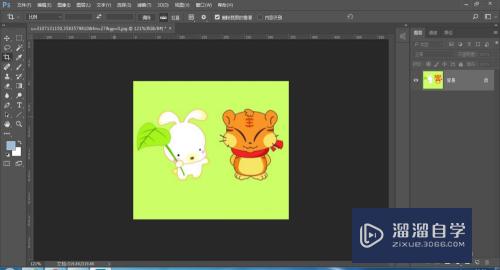
第2步
选择工具栏中的“魔棒工具”。将容差调为20
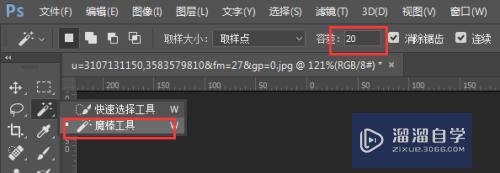
第3步
将鼠标移至图片空白处单击。选中纯色背景图
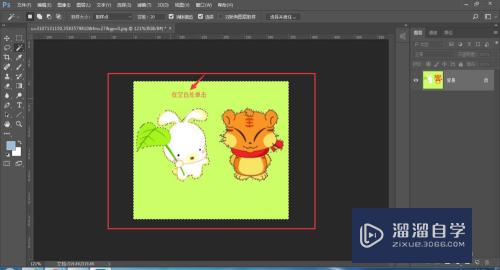
第4步
按ctrl+shift+i 反选。选中的就是图片
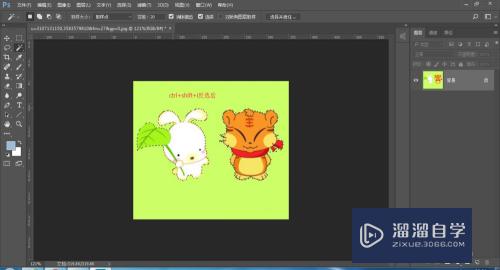
第5步
然后复制ctrl+j
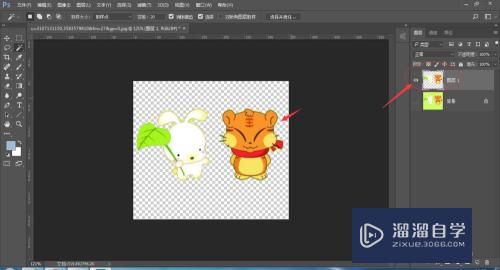
方法二:魔术橡皮檫工具
第1步
选择工具栏中的“魔术橡皮檫工具”。(“连续”前面划上√。表示只选择连续部分;不划对勾。表示只要是图片上的这个颜色全部选中);
将鼠标移至图片空白处。单击
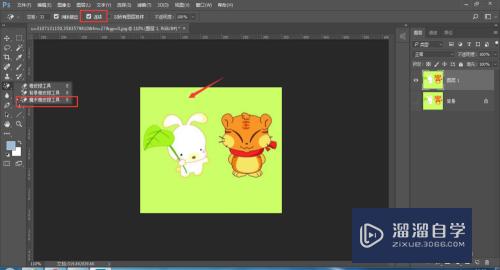
第2步
图片如图所示
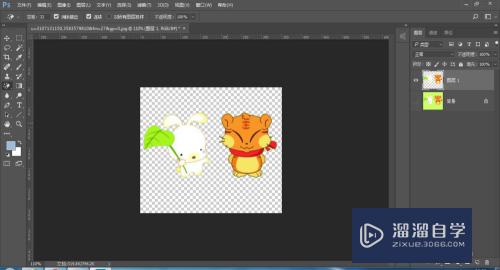
方法三:磁性套索工具
第1步
选择工具栏中的“磁性套索工具”。然后单击图片中的一点。作为起点。鼠标围绕图形边缘移动。自动选择边缘
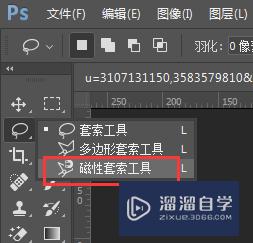
第2步
图形一路径形式环绕完成后。快捷键ctrl+回车;变成选区。然后ctrl+j复制即可
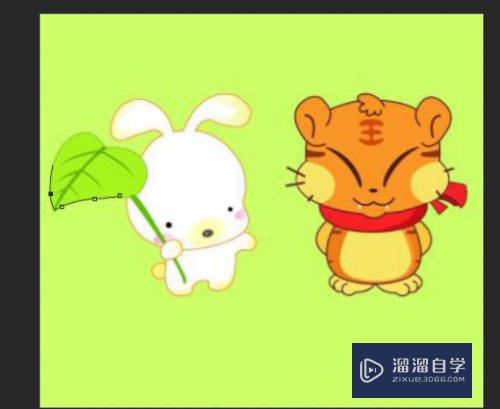
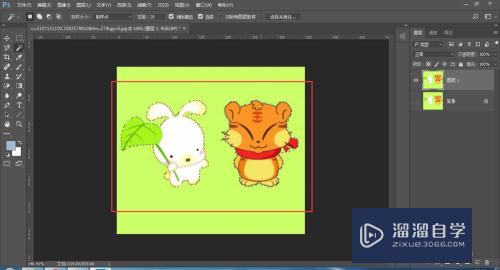

方法四:钢笔工具
第1步
选在工具栏中的钢笔工具。选择路径模式。
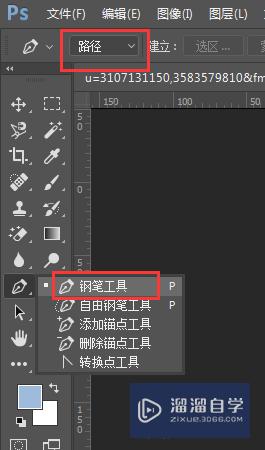
第2步
鼠标移至图形。定点开始绕图形绘制。用钢笔勾出动物。
最后勾勒完成后。重复方法1的操作。ctrl+enter,变成选区。然后ctrl+j复制

第3步
效果如图

以上关于“PS抠图的几种方法(ps抠图的几种方法图片)”的内容小渲今天就介绍到这里。希望这篇文章能够帮助到小伙伴们解决问题。如果觉得教程不详细的话。可以在本站搜索相关的教程学习哦!
更多精选教程文章推荐
以上是由资深渲染大师 小渲 整理编辑的,如果觉得对你有帮助,可以收藏或分享给身边的人
本文标题:PS抠图的几种方法(ps抠图的几种方法图片)
本文地址:http://www.hszkedu.com/66233.html ,转载请注明来源:云渲染教程网
友情提示:本站内容均为网友发布,并不代表本站立场,如果本站的信息无意侵犯了您的版权,请联系我们及时处理,分享目的仅供大家学习与参考,不代表云渲染农场的立场!
本文地址:http://www.hszkedu.com/66233.html ,转载请注明来源:云渲染教程网
友情提示:本站内容均为网友发布,并不代表本站立场,如果本站的信息无意侵犯了您的版权,请联系我们及时处理,分享目的仅供大家学习与参考,不代表云渲染农场的立场!